IP телефония. марбек Даукеев атындаы алматы энергетика жне байланыс университеті
 Скачать 1.94 Mb. Скачать 1.94 Mb.
|
|
Ғұмарбек Даукеев атындағы «АЛМАТЫ ЭНЕРГЕТИКА ЖӘНЕ БАЙЛАНЫС УНИВЕРСИТЕТІ» Телекоммуникация және инновациялық технологиялар кафедрасы №5 зертханалық жұмыс бойынша ЕСЕП Пәні: IP-телефония Тақырыбы : «Google classroom» платформасымен жұмыс істеу нұсқаулығы Мамандық: Радиотехника, электроника және телекоммуникация Орындаған Тобы: (Аты-жөні) Қабылдаушы: ((ғылыми дәрежесі, атағы, Аты-жөні.)) __________ ___________ (Баға) ( қолы) №5 зертханалық жұмыс «GOOGLE CLASSROOM» платформасымен жұмыс істеу нұсқаулығы. 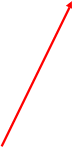  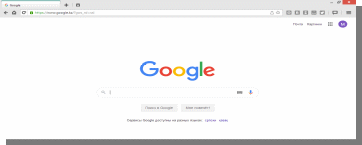 «Google» сайтына кіреміз. Сайттан «9 нүкте» батырмасы шығатын болады және сол батырманы басамыз. 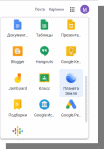 Осындай бет ашылатын болады. 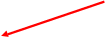  «класс» программасын таңдайтын боламыз. «класс» программасын таңдайтын боламыз.Сіздерде «classroom» платформасы ашылатын болады. Е С К Е Р Т У!!! ! Сіздерде міндетті түрде gmail.com поштасы болу керек. Егер болмаған жағдайда өздеріңіз ашып алу керексіздер. Ол тегін түрде жүргізілетін болады. «Gmail.com» поштасын ашу нұсқаулығы. «google» сайтына кіріп, «gmail.com» деп сайтты жаза отырып сіздер аккаунт ашатын бетке өтетін боласыздар.   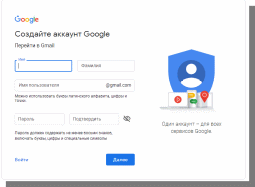 Осылай ашылатын болады. Берілген бөлімдерді толтыратын боласыздар. ( атыңыз, тегіңіз, аккаунт атын өзіңізге ыңғайлы және ұмытпайтын пороль қою)  Осылардың бәрін толтырған соң «далее» батырмасын басасыз. Осылардың бәрін толтырған соң «далее» батырмасын басасыз.Сізде аккаунт ашылды. Енді сіз «classroom» платформасына кіре аласыз.  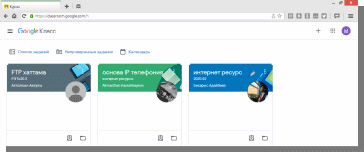 Сайтқа кіргенде осындай бет ашылатын болады. Сіз өзіңіз осы батырма арқылы жаңа сабақ, яғни курс ұйымдастыра аласыз және басқа курстарға қосыла аласыз. 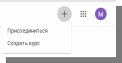   Мұғалімнің немесе басқа адамның сабағына қосылу үшін «присоединиться» батырмасын басасыз. Мұғалімнің немесе басқа адамның сабағына қосылу үшін «присоединиться» батырмасын басасыз.Егер өзіңіз сабақ өткізсеңіз «создать курс» батырмасын басасыз. Бұл бөлімді сіз басқа адамның сабағына қатысатын болсаңыз, яғни «присоединиться» батырмасын таңдасаңыз толтырасыз. Сабаққа қатысу үшін арнайы код берілетін болады сол арқылы кіре аласыз.  Мысалы: i23p37j Мысалы: i23p37j Бұл бөлімді егер сіз «создать курс» батырмасын басқан болсаңыз тотырасыз. Мұнда өзіңіз беретін пән атауын, топ атауын жаза отырып жаңа сабақ(курс) жасайсыз. Барлық бөлімді толтырып болған соң «сохранить» батырмасын басып сақтайсыз. Сақтағаннан кейін сізде экран бетінде өз сабағыңыз шығатын болады. Сол сабаққа кіріп өзгертулер енгізе аласыз. 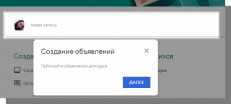  Жаңа хабарландыру шығара аласыз және ол барлық адамға көрінетін болады. 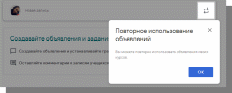  Жазған хабарландыруды қайталап шығарсаңызда болады. Арнайы батырма арқылы. 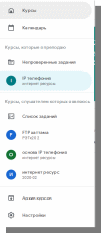  Өзіңіз бар курстарды осы бөлімнен қарай аласыз.  Календарь арқылы қандай тапсырма қандай күнге берілгенін қарай аласыз.  Сіз ашқан сабақтар тізімін көре аласыз.  Өзіңіз қосылған, яғни басқа адамдардың сабақтарын қарай аласыз.  Настройкасын қарап, дұрыстай аласыз.    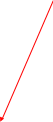  Жаңа хабарландыру шығаратын және көретін бөлім. Тапсырмалар беретін бөлім. Қанша адам бар екендігін қарайтын бөлім. Бағалар туралы қарайтын бөлім.     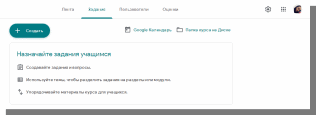 «Задания» бөліміне кіріп , қатысушыларға әртүрлі тапсырма бересіз. Тапсырма уақытын «google календарь» арқылы қойсаңыз, ол тапсырма беретін уақытта артоматты түрде шығатын болады. Егер сізде «google дискте» сабақтарыңыз немесе тапсырмаларыңыз дайын болса , диск арқылы сақтай аласыз.  Тапсырма мен тест сұрақтарын осы арқылы жазасыз. 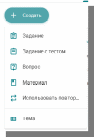 Тапсырманы әртүрлі түрде жасауға болады.(тест,сұрақ т.б) Тапсырманы әртүрлі түрде жасауға болады.(тест,сұрақ т.б)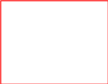      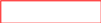     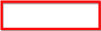  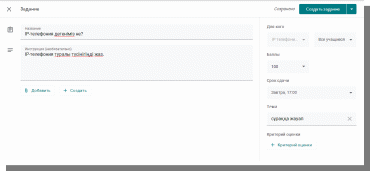 «Задания» батырмасын бассаңыз осы бетке келетін боласыз.  Бұл жерде сіз тапсырма туралы жазасыз.  Шектік балды көрсете аласыз.  Тапсыру керек уақытты.  Әртүрлі критерий енгізе аласыз.  Тапсырманы жіберу үшін қолданылатын батырма.  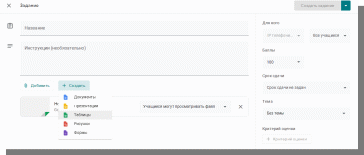 Тапсырманы барлық оқушы списогын жазу арқылы берсекте болады. Ол үшін осы батырманы басамыз. Осындай форматта кестені толтыратын боласыз және оны сақтап тапсырма ретінде жібересіз. Берілген тапсырманы қанша адам орындап немесе орындамағанын осы бойынша қарайсыз және балл қоятын боласыз.  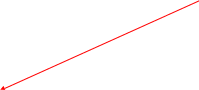  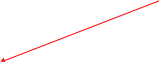   Бағалау Комментарии жазу  Осы арқылы тапсырманы бағалап өзіне қайта жіберетін боласыз. Ол өзіне қойылған бағаны қарай алады.   Осы батырманы басу арқылы қанша адам бар екендігін қарай аласыз. Әр адамның аты жөнін басу арқылы сабаққа қатысуы мен жауап беруін қарайсыз. 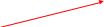  «Оценки» батырмасы арқылы барлық сынып оқушысының бағасын қарайтын боласыз. 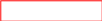  Барлық сыныптың орташа бағасын қарайсыз. ҚОРЫТЫНДЫ: Бүгінгі сабағымызды қорыта келе, «classroom» платформасы мұғалімдер үшін де, оқушылар үшін де өте тиімді екеніне көз жеткіздік және қолдану жолы өте оңай. Мұғалімдер өз тапсырмасын түрлі форматта жіберіп оқушының білімге деген құштарлығын арттыруға өте керемет жасалынған. Әр оқушы түрлі деңгейде дамуға болады және сол дамудың бір бөлігін «classroom» қосымшасынан алу мүмкіндігі жоғары. Себебі, бұл қосымша тегін орнатылады және мұғаліммен оқушы арасын жақсы байланыстырады. |
